En este apartado te enseñaremos a crear automatizaciones en tu iPhone o iPad. Debes saber también que la aplicación de accesos directos de Apple se ha integrado directamente en los sistemas operativos iOS 13 y el sistema iPadOS 13.
Así que después de años de constantes mejoras, ahora puedes crear automatizaciones basadas en notificaciones sin disparadores en tu iPhone y en tu iPad. ¿Quieres saber cómo iOS 13 desbloqueará el potencial del NFC? Pues solo tienes que hacer clic en este enlace para descubrirlo.
¿De qué manera funcionan las automatizaciones en tu iPhone o iPad?

Para empezar, recuerda que la compañía Apple presentó la aplicación Shortcuts en el sistema operativo iOS 12. Pero antes de eso, la aplicación se vendía en la App Store como Workflow.
Puedes pedirle a Siri que inicie un acceso directo, el cual es un conjunto predefinido de acciones o puedes presionar un botón en tu iPhone o iPad para que puedas hacerlo. Del mismo modo, un atajo puede dispararse de froma automática según los parámetros dados.
Incluso, puede suceder en segundo plano y usar ciertos desencadenantes (gatilos) externos, como NFC. La función de Automatización de accesos directos está disponible en dispositivos que ejecutan los sistemas operativos iOS 13.1 o iPadOS 13.1 y superiores. No obstante, no todas las automatizaciones de atajos son automáticas.
De forma predeterminada, dicha automatización muestra una notificación en la que puedes activar el acceso directo después de tocar la opción «Ejecutar». Algunos atajos basados en la manipulación directa con el iPhone o el iPad se ejecutan automáticamente.
Cómo crear una automatización de eventos en tu iPhone o iPad
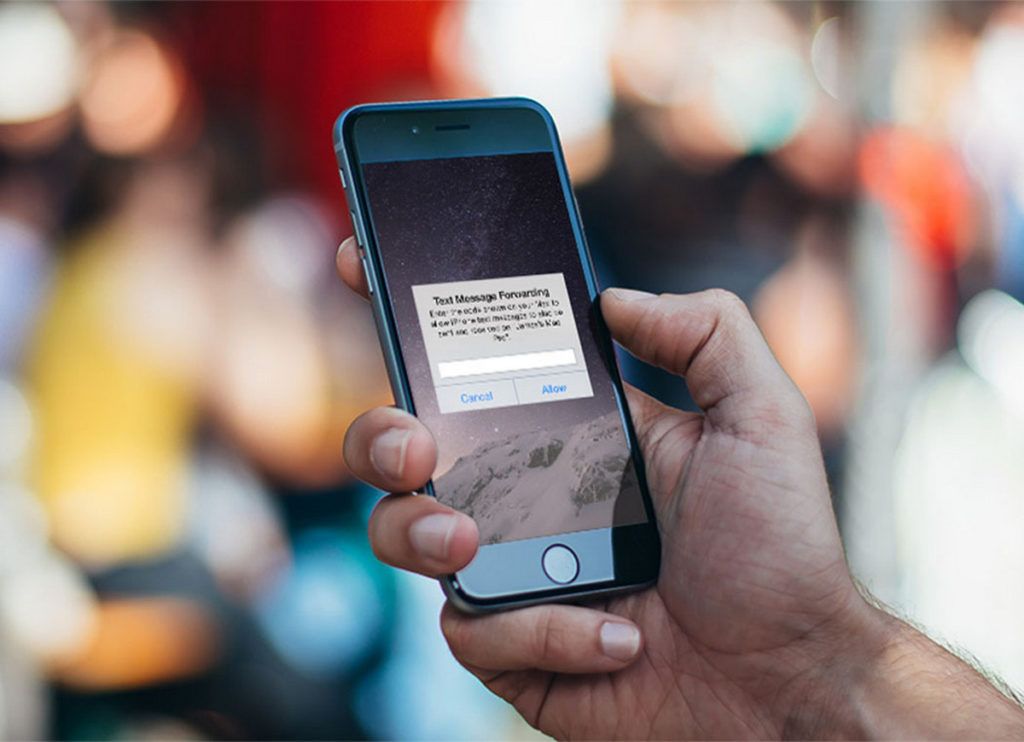
En esta ocasión, puedes crear dos tipos de Automatizaciones en tu iPhone o iPad. Una llamada Personal y otra llamada Home. Las automatizaciones personales están relacionadas con tu dispositivo iOS y iPadOS. Las automatizaciones de Home están relacionadas con tus dispositivos HomeKit.
En este artículo vamos a centrarnos en las automatizaciones personales en tu iPhone y iPad. Ahora echemos un vistazo a las acciones que puedes activar.
1.- Eventos
Hora del día: puedes activar esta opción en cualquier momento del día, al amanecer o al atardecer.
Alarma: este acceso directo se ejecuta cuando se detiene o se pospone una alarma.
Entrenamientos de Apple Watch: Esta opción se puede activar cuando un entrenamiento en tu Apple Watch comienza, se detiene o finaliza.
2.- Viaje
Llegada: es un disparador basado en la ubicación, el cual se activa cuando llegas a una determinada ubicación.
Ida: es un disparador para cuando abandonas una determinada ubicación.
Antes de viajar: esta acción intenta predecir cuándo vas al trabajo o al hogar. También activa el atajo en el momento dado o hasta una hora antes de irte.
CarPlay: se activa un acceso directo cuando te conectas o te desconectas de CarPlay.
3.- Configuraciones
El Modo avión, Wi-Fi, Bluetooth, Modo No molestar, Modo de bajo consumo: este acceso directo se habilita cuando activas o desactivas esta configuración.
NFC: con este disparador, puedes pulsar tu iPhone en un sticker NFC y así podrás ejecutar un acceso directo. Los iPhones modernos, como los iPhone XS, XS Max, 11, 11 Pro y 11 Pro Max, pueden ejecutar accesos directos NFC en segundo plano.
Abrir aplicación: este disparador ejecuta un acceso directo cuando abres cualquier aplicación.
Pasos para crear automatizaciones en tu iPhone o iPad

En este caso, tienes que ver este ejemplo que te vamos a dar. Supongamos que quieres crear un atajo o acceso directo que reproduzca música relajante cuando abras la aplicación de Twitter. Empieza por abrir la aplicación Accesos directos y luego pulsa la opción “Automatización” en la barra de herramientas inferior.
Cuando estés allí, pulsa la opción de «Automatización». Después, pulsa el símbolo más (+) en la parte superior. Si es la primera vez que usas la función de Automatizaciones, puedes omitir este paso.
Ahora debes pulsar la opción de «Crear automatización personal». Aquí verás la lista de acciones que te describimos anteriormente. Tienes que desplazarte hasta la parte inferior de la pantalla y pulsar la opción «Abrir aplicación».
Presiona «Elegir» en la sección «Aplicación». Busca y luego selecciona la aplicación que quieras. Ahora presiona en «Listo» para volver a la pantalla anterior y luego pulsa «Siguiente».
Del mismo modo, presiona la opción «Agregar acción». Así puedes desplazarse por las acciones sugeridas o explorar acciones basadas en aplicaciones y categorías. La mejor forma de encontrar una acción es buscándola. Presiona en «Buscar» en la parte superior y luego escribe «Reproducir música».
Debes buscar tu música favorita en la biblioteca
Ahora, en la sección «Acciones», presiona el botón «Reproducir música». En la siguiente pantalla que te aparece, presiona la opción de «Música». Del mismo modo, pulsa la barra «Buscar», para encontrar una lista de reproducción o alguna canción, también puedes explorar tu biblioteca.
Ahora navega por la lista y luego presiona una canción o lista de reproducción para ver la vista detallada. Así, una vez que encuentres la lista de reproducción o la canción que quieres, pulsa el símbolo Más (+) para que la selecciones. Ahora pulsa la opción «Siguiente».
Luego verás los detalles de la automatización divididos en las secciones llamadas: «Cuándo» y «Hacer». Como esta opción admite disparadores de fondo, puedes activar la función «Preguntar antes de ejecutar». Cuando ya estés listo con la automatización, presiona el botón «Listo».
Igualmente, cuando abras la aplicación de Twitter, se reproducirá la lista de reproducción o la canción que has seleccionado. Si no habilitaste la función de activación en segundo plano, verás una notificación; solo debes pulsar la opción «Ejecutar» para que puedas iniciar el acceso directo.
Cómo ejecutar una automatización en segundo plano

Puedes habilitar la mayoría de las automatizaciones para que funcionen en segundo plano. Por lo general, estas son acciones que controlas por ti mismo o que son el resultado directo de una acción que haces en tu iPhone o en tu iPad.
Los siguientes tipos de acciones admiten la función de activación en segundo plano, que aún recibes notificaciones sobre ellas: Alarma, Entrenamientos de Apple Watch, CarPlay, Modo avión, No molestar, Modo de bajo consumo, NFC y Aplicación abierta.
Si configuras las automatizaciones basadas en Home, las siguientes acciones funcionan en segundo plano: se produce una hora del día, llegan personas, se van personas y se controla un accesorio. Debes habilitar esta función individualmente para cada acceso directo que la admita, no hay otra manera de hacerlo.
Ahora bien, selecciona el acceso directo en la pestaña Automatizaciones y después activa la función «Preguntar antes de ejecutar». Del mismo modo y en la ventana emergente que acaba de salir, pulsa la opción «No preguntar». Cuando se active el acceso directo, verás una notificación que dice lo siguiente: «Ejecutando su automatización».
¿Cómo puedes crear una automatización basada en NFC?
Puede usar cualquier etiqueta NFC vacía como desencadenante o gatillo de un acceso directo. La aplicación Atajos no escribe ningún dato en la etiqueta; simplemente lo usa como disparador.
Ahora bien, Los iPhones más nuevos como el iPhone XS, XR, XS Max, 11, 11 Pro, 11 Pro Max, pueden usar etiquetas NFC para activar acciones. Incluso cuando la aplicación de Atajos no está en primer plano.
Solo tienes que abrir la aplicación Atajos y luego ve a la pestaña «Automatizaciones». Debes pulsar el símbolo Más (+). Igualmente, presiona la opción «Crear automatización personal» y presiona la opción «NFC» que te aparecerá en la lista.
Debes tener en cuenta que si es la primera vez que usas la función Automatizaciones, no tienes que presionar el símbolo Más (+). De la misma forma, pulsa la opción «Escanear» junto a la «Etiqueta NFC». Debes mantener presionada la etiqueta NFC cerca de la parte superior de tu iPhone para poder escanearla.
Después de escanearla, ponle nombre a la etiqueta NFC y luego pulsa en «Listo». Como ves, has regresado a la pantalla «Nueva automatización»; solo debes pulsar en «Siguiente». En la pantalla «Acciones», debes presionar en «Agregar acción».
Debes examinar las acciones que quieres tener
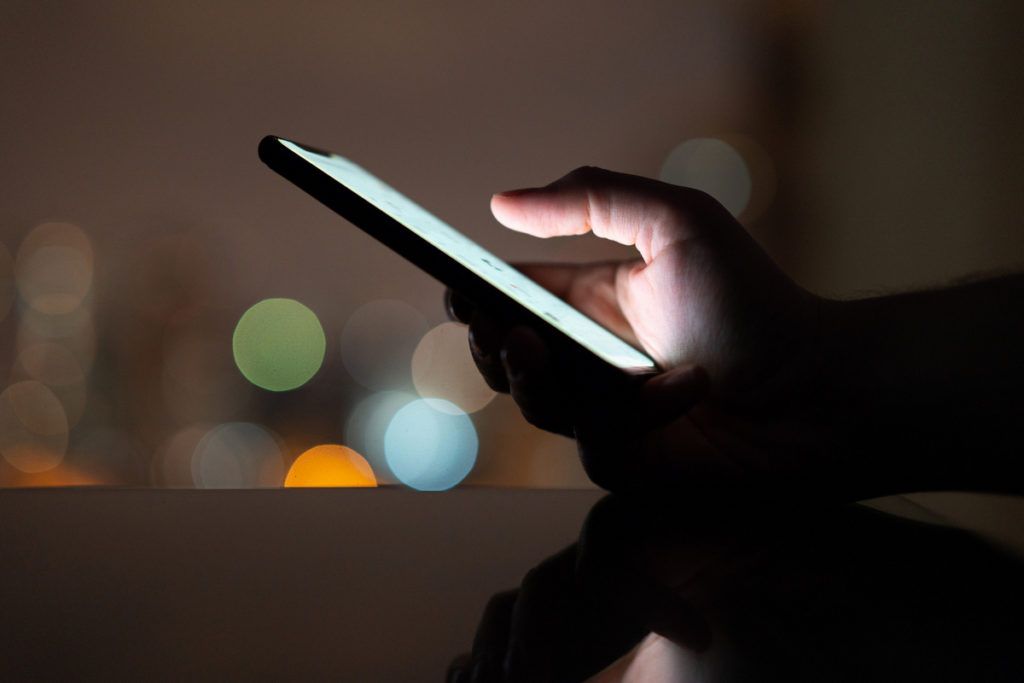
Cuando estés allí, puedes examinar las acciones sugeridas o buscar una en particular. Pulsa una acción para seleccionarla. En este ejemplo que te estamos dando, se ha seleccionado la acción llamada «Enviar mensaje».
En el editor de «Acciones», puedes configurar los parámetros de acción, así como también el texto del mensaje. Cuando hayas terminado, pulsa en «Siguiente». Ahora, en la pantalla de descripción general llamada «Nueva automatización», debes asegurarte de activar la opción «Preguntar antes de ejecutar».
Asimismo, en la ventana emergente, debes presionar en «No preguntar» para que puedas habilitar una función de activación automática de fondo. Luego, simplemente coloca tu iPhone cerca de la etiqueta NFC o bien, pulsa la parte superior de tu móvil en una etiqueta NFC para ejecutar el acceso directo.
La función de Automatizaciones en Accesos directos es solo una de las muchas características nuevas y geniales en el sistema operativo iOS 13.


¿Tienes alguna pregunta o problema relacionado con el tema del artículo? Queremos ayudarte.
Deja un comentario con tu problema o pregunta. Leemos y respondemos todos los comentarios, aunque a veces podamos tardar un poco debido al volumen que recibimos. Además, si tu consulta inspira la escritura de un artículo, te notificaremos por email cuando lo publiquemos.
*Moderamos los comentarios para evitar spam.
¡Gracias por enriquecer nuestra comunidad con tu participación!